Windows : Disponible à partir de la version 2406 (build 17715.20000) ou ultérieure.
Maj 08/2024 : Ajout des expressions régulières aux fonctions RECHERCHEX et EQUIVX (Windows: Version 2408 (Build 17931.20000)).
Microsoft a annoncé 3 nouvelles fonctions permettant d'exploiter la puissance des expressions régulières (voir Expression régulière — Wikipédia (wikipedia.org)).
Pour résumer : Une expression régulière est une chaîne de caractères (appelée motif ou pattern en Anglais) qui décrit avec des codes les caractéristiques d'une chaîne (une sorte de portrait-robot).
Ces motifs pouvant être très complexe, on peut demander de l'aide aux AI mais penser à bien contrôler l'exactitude des réponses fournies qui sont parfois incomplètes voir fausses 😔.
On peut facilement tester nos motifs sur différents sites comme par exemple regex101: build, test, and debug regex.
Les 3 nouvelles fonctions proposées par Microsoft sont :
- REGEXTEST : Vérifie la présence d'une portion de texte, dans une chaîne, correspondant au motif de texte fourni.
- REGEXEXTRACT : Renvoie les sous chaînes de texte qui correspondent au motif fourni.
- REGEXREPLACE : Recherche les sous chaînes de texte qui correspondent au motif fourni, puis les remplace par une chaîne de remplacement.
Mémento des principales syntaxes des expressions régulières
(j'ai ajouté des espaces entre les caractères des motifs pour améliorer la lisibilité).
- Les ensemble de caractères [ ] (classes).
- " [ a e i o u y x ] " : Toutes les voyelles et "x" (OU avec le pipe " a | e | i | o | u | y | x ").
- " [ 0 - 8 ] " : Tous chiffres entre 0 et 8.
- " [ e - t ] " : Tous caractère de "e" à "t" (Attention : "[ - e t ]" c'est "tiret "-" ou "e" ou "t").
- " [ E - T ] " : Tous caractère de "E" à "T".
- " [ ^ e - t ] " : Tous caractère SAUF les caractères "e" à "t".
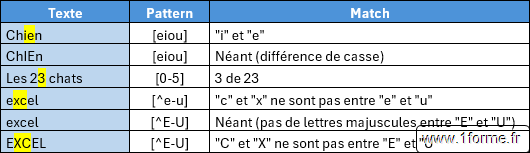
- Les raccourcis d'ensemble (La version en capital/MAJUSCULE renvoie le complément = l'inverse).
- " \ d " : Les chiffres de 0 à 9 (" [ 0 - 9 ] + ").
- " \ D " : Pas un chiffres (" [ ^ 0 - 9 ] + ").
- " \ w " : Les caractères alphanumériques et "_" (" [ a - z A - Z 0 - 9 _ ] ").
- " \ W " : Pas un caractère alphanumérique et pas "_" (" [ ^ a - z A - Z 0 - 9 _ ] ").
- " \ s " : Les caractères "non imprimables" (Espace, Espace insécable (Alt+0160), tabulation, retour à la ligne, retour chariot, saut de page...).
<=>" [\r\n\t\f\v] ". - " \ S " : Pas un caractère "non imprimables".
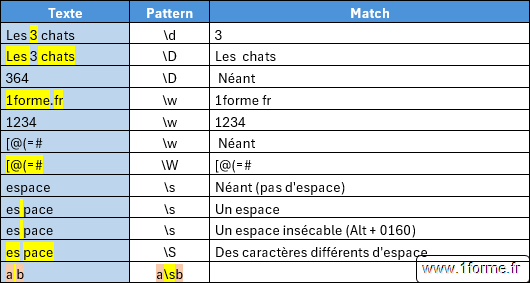
- Caractère.
- " . " : Tous caractères (Piège : Lors de la saisie de 3 "." consécutifs, ils peuvent être remplacés par le caractère unique Points de suspension "..." par l'outil Correction automatique !).
- " a " : Le caractère "a".
- " \ t " : Le caractère Tabulation.
- " \ n " : Le caractère Retour/saut à la ligne.
- " \ N " : Pas le caractère Retour/saut à la ligne.
- " \ r " : Le caractère Retour chariot.
- " \ f " : Le caractère Saut de page.
- " \ h " : Un caractère "vide" (Espace, Espace insécable (Alt+0160), tabulation).
- " \ H " : Pas un caractère "vide".
- " \ " Caractère d'échappement (pour rechercher un des caractères suivant ^ $ \ | { } [ ] ( ) ? + * . ) # ! <=> " a \ + " : chaîne " a+ " et non un ou plusieurs "a".
- Condition de position dans la chaîne.
- " ^ " : Normalement Début de ligne mais semble être Début de chaîne (" \ A ") .
- " $ " : Fin de ligne.
- " \ b " : Début et fin de mot.
- " \ B " : Pas en début et fin de mot.
- " \ A " : Début de chaîne.
- " \ Z " ou " \ z " : Fin de chaîne.
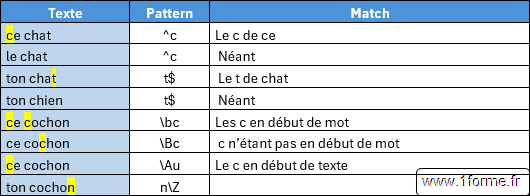
- Les quantificateurs de caractères
- " a { 3 } " : 3 fois le caractère "a" ("aaa").
- " a { 2 , 4 } " : Entre 2 et 4 caractères "a" successifs ("aa" ou "aaa" ou "aaaa").
- " a { 2 , } " : Au moins 2 caractères "a" successifs ("aa" ou "aaa" ou "aaaa" ou ...).
- " a ? " : Zéro ou un "a" ( =" a { , 1 } ").
- " a * " : Zéro ou plusieurs "a" ( = " a { 0 , } ").
- " a + " : Un ou plusieurs "a" ( = " a { 1 , } ").

- Les groupements ( )
Identifier une portion afin d'étendre ou restreindre son application ou afin d'y faire référence.- " ( a | b ) c " : "ac" ou "bc".
- " a( 0 1 ) + a " : "a01a" ou "a0101a" ou "a010101a"...
- "( ) \ 1 " : Référence au 1er regroupement.
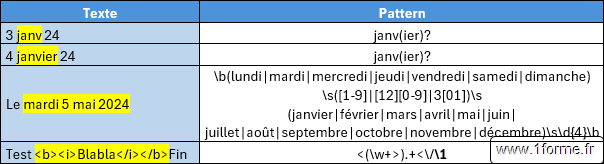
- Les Lookarounds testent la présence ou l’absence d’un motif juste avant ou juste après le motif cherché.
- " a ( ? = b ) " : Les " a " suivis d'un "b".
- " a ( ? ! b ) " : Les " a " non suivis d'un "b".
- " ( ? < = b ) a " ou " b \ K a " : Les " a " qui succède à un "b".
- " b \ K a " : Autre solution moins souple pour les " a " qui succède à un "b" ("Cherche "b" comme position de départ puis commence la recherche de "a").
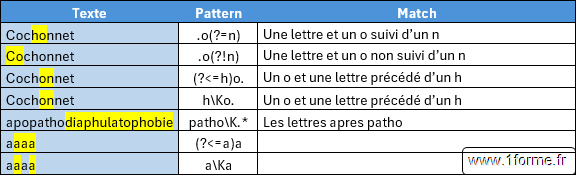
- Mode récursif
- " a ( ? R ) ? b " : Une chaîne de "a" suivit d'autant de "b" (ab, aabb, aaabbb...).
( ? R ) reprend le motif en entier.
<=> " a ( a ( a....) ? b ) ? b" - " a ( ? 0 ) ? b " : idem
- " a \ g < 0 > ? z " : idem
\g<0> : Référence arrière au groupe de capture 0 (sous chaîne qui correspond au motif jusqu’à ce point).
- " a ( ? R ) ? b " : Une chaîne de "a" suivit d'autant de "b" (ab, aabb, aaabbb...).
- Codage Unicode
- " \ x { 221E } " : Le caractère ayant le code 221E (∞).
- " \ p { N } " : La catégorie des chiffres (comme " \ d ").
- " \ P { N } " : Pas de la catégorie des chiffres (comme " \ D ").
- " \ p { L } " : La catégorie des lettres.
- " \ P { L } " : Pas de la catégorie des lettres.
- " \ p { Lu } " : La catégorie des lettres capitales ("majuscule", u pour upper).
- " \ P { Lu } " : Pas de la catégorie des lettres capitales.
- " \ p { Ll } " : La catégorie des lettres minuscules ( l pour lower).
- " \ P { Ll } " : Pas de la catégorie des lettres minuscules.
- " \ p { P } " : Catégorie des signes de ponctuations (virgule, guillemet...).
- Remarques :
- " \ w " = [ \p{Ll} \p{Lu} \p{Lt} \p{Lo} \p{Lm} \p{Mn} \p{Nd} \p{Pc} ]
- J'ai omis plusieurs codes me semblant trop spécifiques.
Exemple : \p{Lt} pour les caractères de casse de titre comme Dž (U01C5).
Pour Lt, Lo, Lm, Mn, Me... voir Catégories de caractères Unicode (compart.com)
Je pense que c'est déjà suffisant pour un résumé 😁.
Exemples de motifs :
Attention : les motifs trouvés sur internet sous souvent plus ou moins complet/précis (oublie de cas particuliers).
- Carte de crédits (trouvées sur internet et non vérifiées).
- Visa : " ^4[0-9]{12}(?:[0-9]{3})?$ "
- MasterCArd : " ^(?:5[1-5][0-9]{2}|222[1-9]|22[3-9][0-9]|2[3-6][0-9]{2}|27[01][0-9]|2720)[0-9]{12}$ "
- American Express : " ^(?:5[1-5][0-9]{2}|222[1-9]|22[3-9][0-9]|2[3-6][0-9]{2}|27[01][0-9]|2720)[0-9]{12}$ "
- Adresse mail
- Versions simples (trouvées sur internet et non vérifiées)
- " ^[\w.=-]+@[\w.-]+.[\w]{2,3}$ " (Expressions régulières pour débutants (netwrix.fr)).
- " [A-Z0-9a-z._%+-]+@[A-Za-z0-9.-]+\.[A-Za-z]{2,64} ".
- " (([^<>()[]\.,;:\s@"]+(.[^<>()[]\.,;:\s@"]+)*)|(".+"))@(([[0-9]{1,3}.[0-9]{1,3}.[0-9]{1,3}.[0-9]{1,3}])|(([a-zA-Z-0-9]+.)+[a-zA-Z]{2,})) ".
- Version plus complète (RFC 5322) mais pas à 100% ! (Source : Comment valider une adresse e-mail à l'aide d'une expression régulière? (stackovercoder.fr) ).
- Versions simples (trouvées sur internet et non vérifiées)
(?:[a-z0-9!#$%&'*+/=?^_`{|}~-]+(?:\.[a-z0-9!#$%&'*+/=?^_`{|}~-]+)*|"(?:[\x01-\x08\x0b\x0c\x0e-\x1f\x21\x23-\x5b\x5d-\x7f]|\\[\x01-\x09\x0b\x0c\x0e-\x7f])*")@(?:(?:[a-z0-9](?:[a-z0-9-]*[a-z0-9])?\.)+[A-z0-9](?:[A-z0-9-]*[a-z0-9])?|\[(?:(?:(2(5[0-5]|[0-4][0-9])|1[0-9][0-9]|[1-9]?[0-9]))\.){3}(?:(2(5[0-5]|[0-4][0-9])|1[0-9][0-9]|[1-9]?[0-9])|[a-z0-9-]*[a-z0-9]:(?:[\x01-\x08\x0b\x0c\x0e-\x1f\x21-\x5a\x53-\x7f]|\\[\x01-\x09\x0b\x0c\x0e-\x7f])+)\])- Une plage IP de l'IP 192.168.11.0 à 192.168.12.255 : " 192\.168\.(11|12)\..* " (version simple sans contrôle de la validité de la dernière plage).
- Points absents en fin de ligne : " [^.]$ "
Fonction REGEXTEST
Rôle
Vérifier la présence d'une portion de texte dans une chaîne, correspondante à un motif de texte, en renvoyant TRUE ou FALSE.
Utilisations
- Avec la fonction FILTRE.
- Avec l'outil Mise en forme conditionnelle.
- Avec l'outil Validation de données.
Syntaxe
=REGEXTEST( text ; pattern ; [case_sensitivity] )Arguments
- Text : Texte ou cellule à tester.
- Pattern : Motif/expression régulière correspondant au texte à chercher dans Text.
- case_sensitivity :
- [ 0 ] : Valeur par défaut, différencie les caractères en capital (MAJUSCULES) des caractères minuscules.
- 1 : Pas de différence entre caractères capital et caractères minuscules.
Exemples
Est-ce la cellule B5 contient un chiffre ?
B5 = "Les 3 chats"
=REGEXTEST( B5 ; "\d" ) => VRAI
B5 = "Les trois chats"
=REGEXTEST( B5 ; "\d" ) => FAUXMise en œuvre avec la fonction FILTRE et dans une mise en forme conditionnelle.
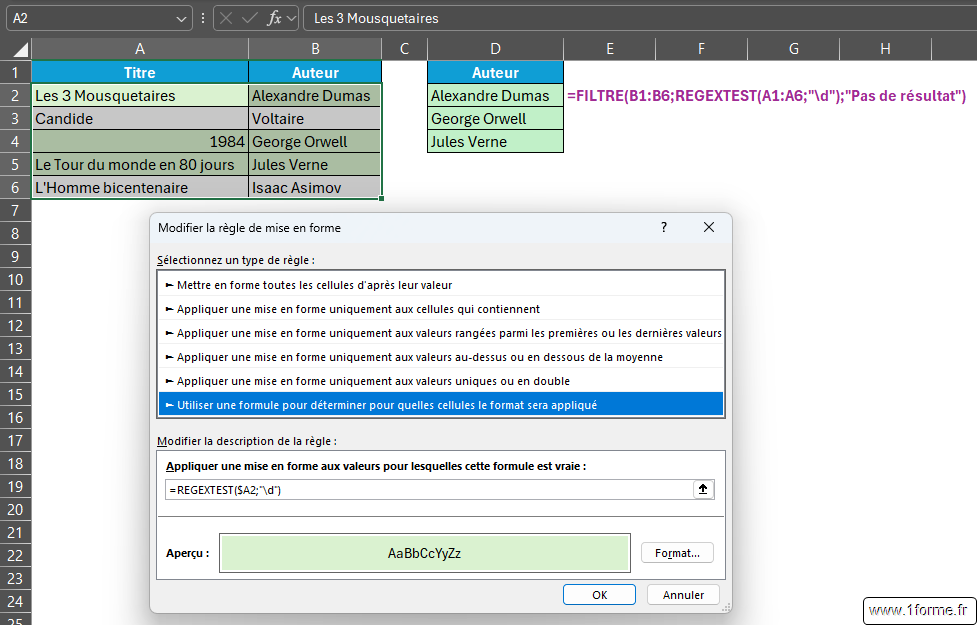
Fonction REGEXEXTRACT
Rôle
Extraire une ou des portions de texte, dans une chaîne, correspondant à un motif de texte fourni. Si aucune correspondance n'est trouvée la fonction renvoie #N/A.
Syntaxe
=REGEXEXTRACT( text; pattern ; [return_mode] ; [case_sensitivity] )Argument spécifique
- return_mode : Type/nombre de valeurs retournées.
- [ 0 ] : Valeur par défaut, 1ere occurrence.
- 1 : Tableau de toutes les occurrences.
- 2 : Tableau des groupes de la 1ère occurrence.
Exemple 1 (return_mode à 0 et à 1)
Décomposer un texte par mots.
=REGEXEXTRACT( "Un beau chat" ; "\b\S+" ; 0 ) => "Un"
=REGEXEXTRACT( "Un beau chat" ; "\b\S+" ; 1 )
=> Une table dynamique de 3 lignes contenant
"Un"
"beau"
"chat"Exemple 2 (return_mode à 0 et à 2)
Renvoyer le texte entre les guillemets.
B5 = "Le "beau" chien"
=REGEXEXTRACT( B5 ; """.*""" ; 0 ) => ""beau"" (Les guillemets sont renvoyés)
=REGEXEXTRACT( B5 ; """(.*)""" ; 2 ) => "beau" (Texte sans guillemets)Fonction REGEXREPLACE
Rôle
Remplacer une ou des portions de texte, dans une chaîne, correspondant à un motif de texte par une autre chaîne de texte. Si aucune correspondance n'est trouvée la fonction renvoie #N/A.
Syntaxe
=REGEXREPLACE( text; pattern ; replacement ; [occurrence] ; [case_sensitivity] )Arguments spécifiques
- replacement : Texte de remplacement ou référence au groupe de capture.
- occurrence :
- [ 0 ] : Valeur par défaut, toutes les instances trouvées.
- 1, 2, 3 .... la 1ere, 2eme, 3eme ... instance à partir du début.
- -1, -2, -3 .... la 1ere, 2eme, 3eme ... instance à partir de la fin.
Exemple 1
Supprimer les répétitions.
=REGEXREPLACE("Il fait fait beau ce ce matin";"\b(\w+)\s+\1\b";"$1") => "Il fait beau ce matin"Exemple 2
Inverser des noms (en capitales) et le/les prénoms.
=REGEXREPLACE("DUPONT Jean Luc";"([A-Z]+)\s(.*)";"$2 $1") => "Jean Luc DUPONT"Intégration à RECHERCHEX et EQUIVX
Un nouveau mode de correspondance a été ajouté à ces fonctions permettant l'exploitation des expressions régulières.
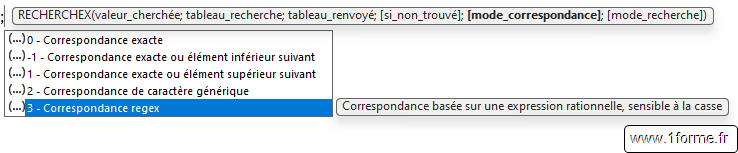
Exemples d'utilisation
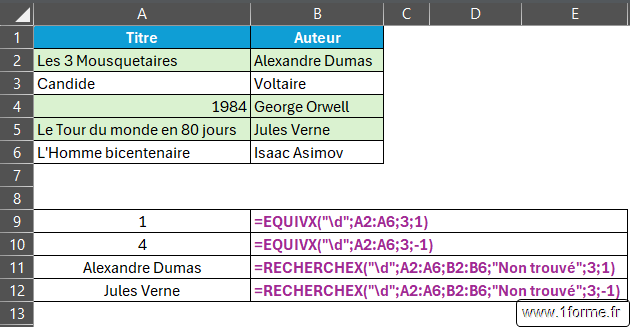
Merci pour votre attention bienveillante.

